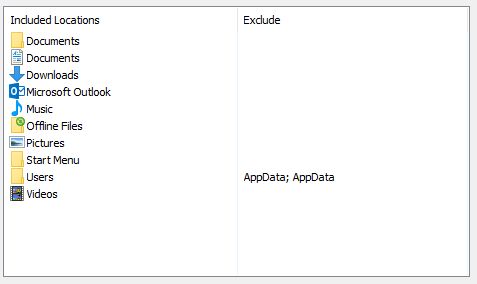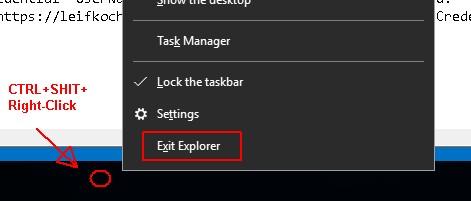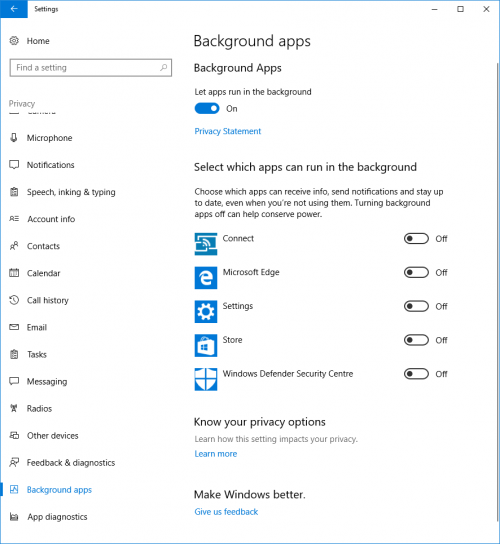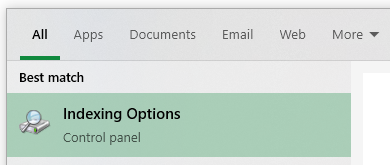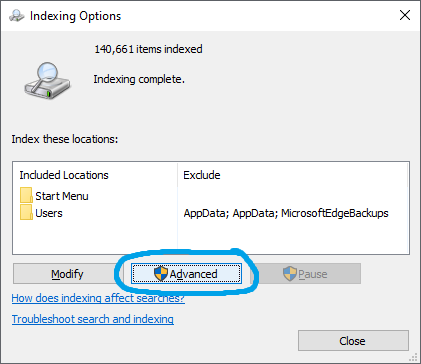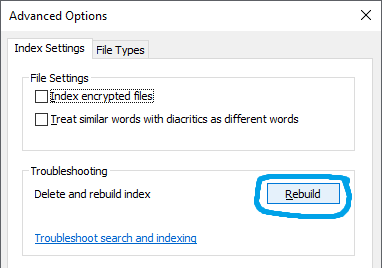Windows 10 Search kann KEINE Anwendungen finden. Sogar Rechner [duplizieren]
Ich habe ein problem mit Windows 10 Enterprise N x64. Wenn ich "Start" drücke und anfange, den Anwendungsnamen einzugeben, wird er nie gefunden.
Ich kann nicht einmal Anwendungen wie "Rechner", "Microsoft Word" oder andere. Nur Punkte bewegen und ich lasse es für 30 Minuten ohne Erfolg laufen.
PS. Es besteht die Möglichkeit, dass dies bei Ihnen nicht funktioniert, wenn Sie ein Upgrade anstelle einer Neuinstallation von Windows 10 durchgeführt haben. Aber du kannst immer versuchen.
13 answers
Ich habe keine Ahnung warum oder was ich dabei kaputt gemacht habe. Aber hier ist was für mich gearbeitet.
Strg+Umschalt+Rechtsklicken Sie auf einen leeren Teil der Taskleiste und klicken Sie auf "Explorer beenden" (oder beenden Sie ihn über den Task-Manager, wenn dies nicht funktioniert).
Löschen Sie diesen Registrierungsschlüssel.
HKEY_LOCAL_MACHINE\SOFTWARE\Microsoft\Windows\CurrentVersion\Explorer\FolderTypes\{ef87b4cb-f2ce-4785-8658-4ca6c63e38c6}\TopViews\{00000000-0000-0000-0000-000000000000}
- Starten Sie den Prozess
Explorer.exeüber den Task-Manager.
Dies ist eine von vielen Antworten, die hier gepostet wurden. Fühlen Sie sich frei, die Vorschläge anderer Leute auszuprobieren. Wenn du alle Antworten in einer kombinierst, akzeptiere ich deine Antwort.
Methode für Creator ' s update Check out das Antwort.
Warning: date(): Invalid date.timezone value 'Europe/Kyiv', we selected the timezone 'UTC' for now. in /var/www/agent_stack/data/www/techietown.info/template/agent.layouts/content.php on line 61
2017-05-22 09:37:47
Das Deaktivieren der Umschalttaste" Apps im Hintergrund laufen lassen "auf der Seite" Hintergrund-Apps " der neuen Windows-Datenschutzeinstellungen führt dazu, dass die Startmenüsuche unterbrochen wird, zumindest unter Windows 10 mit dem Update des Erstellers!
Ich habe kürzlich Windows 10 mit dem Update des Erstellers auf drei Computern neu installiert. Nach der Installation von Windows bestand mein erster Schritt auf allen Computern darin, alle Seiten unter - Einstellungen durchzuklicken -> Privacy, Deaktivierung aller single toggle. Dazu gehörte auch die Einstellung" Apps im Hintergrund laufen lassen " auf der Seite Background apps.
Bald darauf bemerkte ich, dass neu installierte Anwendungen nicht in der Startmenüsuche angezeigt wurden-entweder über win+S oder indem ich einfach mit der Eingabe begann, wenn das Startmenü den Fokus hatte. Auf allen Maschinen würden einige Ergebnisse angezeigt und andere würden fehlen. Neu installierte Sachen würden nicht angezeigt. Zum einen würde die Eingabe von google oder chrom nichts anderes ergeben das vollständige Wort chrome würde "Befehl ausführen"anzeigen. An einem Punkt würde ein Computer nur notepad und das Ergebnis konnte nicht angeklickt oder aktiviert werden.
Dieser Thread hat mir geholfen zu erfahren, dass das Erstellen eines neuen lokalen Administratorbenutzers auf den Computern das Problem vorübergehend lösen würde-danke! Leider würde das Problem wieder ocurr und so begann ich zu versuchen, aufzuspüren, wenn, genau, es begann passiert. Ich habe dies mit einem Prozess mit vielen, vielen Neustarts und wiederholt getan installieren und Deinstallieren von 7-zip.
Ich war erfreut zu entdecken, dass meine Registry-Hacks, die Cortanas Web-Suche und Windows - Store-Suche deaktivieren waren nicht verantwortlich-sie waren meine erste Vermutung. Das Hacken anderer Teile von Windows hat die Suche nicht unterbrochen; Auch mein Power-Shell-Skript, das alle Bloatware deinstalliert, die mit Windows 10 geliefert wird: Facebook, Twitter, XING, Keeper, die Liste geht weiter. (Dieses Zeug wird auch automatisch neu installiert, wiederholt und für neue Benutzerkonten neu installiert.)
Schließlich habe ich das Problem auf diese Datenschutzeinstellung zurückgeführt - eine andere Sache, die benutzerkontenspezifisch ist!
Meine Tests zeigen, dass Sie weiterhin deaktivieren können, dass alle Anwendungen im Hintergrund ausgeführt werden, solange der primäre Umschaltknopf oben auf der Seite "Hintergrundanwendungen" bleibt Auf. Hier ist ein Screenshot meiner Einstellungen mit Startmenü-Suche:
Der ganze Rest der Privatsphäre toggles können ausgeschaltet werden, auf allen anderen Seiten.
Und schließlich scheint es, dass, wenn der Schalter" Apps im Hintergrund laufen lassen " Aus ist, es wieder eingeschaltet und neu gestartet wird scheint die Startmenüsuche zu reparieren, obwohl es eine Weile zu dauern scheint, bis die Ergebnisse wieder 100% sind.
Von den in dieser Frage aufgeführten Lösungen funktionierte nur der Vorschlag, ein neues lokales Benutzerkonto zu erstellen, und das nur, bis ich dieses Problem erneut abschaltete schalten.
Wenn der Schalter "apps im Hintergrund laufen lassen" nicht angezeigt wird, können Sie ihn weiterhin über die Registrierung aktivieren. Um dies zu tun;
- Drücken Sie die Windows-Logo-Taste + R, um den Dialog Ausführen zu öffnen. Geben Sie "regedit" ein und drücken Sie die Eingabetaste.
- Navigieren Sie zu dem folgenden Schlüssel: HKEY_CURRENT_USER\Software\Microsoft\Windows\CurrentVersion\BackgroundAccessApplications
- Klicken Sie mit der rechten Maustaste auf BackgroundAccessApplications und wählen Sie New - > DWORD (32-bit) Value. Nennen Sie es GlobalUserDisabled und setzen Sie den Wert auf 0.
- neu Starten.
Warning: date(): Invalid date.timezone value 'Europe/Kyiv', we selected the timezone 'UTC' for now. in /var/www/agent_stack/data/www/techietown.info/template/agent.layouts/content.php on line 61
2017-11-08 17:58:13
Hier wurde eine Lösung gefunden: Cortana findet bei der Suche nach Desktop-Apps keine Desktop-Apps
Hier ist der relevante Teil:
Ich habe neu installiert Cortana mit dem folgenden Verfahren:
- Öffnen Sie ein erhöhtes Eingabeaufforderungsfenster (drücken Sie win + X und dann A)
- Geben Sie
start powershellein und drücken Sie die Eingabetaste -
Führen Sie den Befehl aus (in einer Zeile):
Get-AppXPackage -Name Microsoft.Windows.Cortana | Foreach {Add-AppxPackage -DisableDevelopmentMode -Register "$($_.InstallLocation)\AppXManifest.xml"}
Nach 30 Sekunden wurde das Problem auf meinem Rechner gelöst. Unglaublich.
Warning: date(): Invalid date.timezone value 'Europe/Kyiv', we selected the timezone 'UTC' for now. in /var/www/agent_stack/data/www/techietown.info/template/agent.layouts/content.php on line 61
2017-05-25 19:16:54
Für diejenigen, die hierher kommen, aber für die die akzeptierte Antwort nicht funktioniert, habe ich diese Art von Anwendung mit den folgenden Schritten arbeiten lassen:
- Gehen Sie zu Indizierungsoptionen in der Systemsteuerung (Sie können einfach nach 'Index' suchen).
- Klicken Sie auf die Schaltfläche Ändern, um das Fenster Indizierte Speicherorte abzurufen.
- Erweitern Sie Ihre Betriebssystemdiskette und aktivieren Sie die Kontrollkästchen für Programmdateien und Programmdateien (x86).
Es kann einige Minuten dauern, bis alles beginnt so arbeiten, wie du es dir erhoffst.
Warning: date(): Invalid date.timezone value 'Europe/Kyiv', we selected the timezone 'UTC' for now. in /var/www/agent_stack/data/www/techietown.info/template/agent.layouts/content.php on line 61
2015-08-04 20:21:35
Ich hatte das gleiche Problem. Meine Lösung dafür war:
Das hat es sofort behoben.
Warning: date(): Invalid date.timezone value 'Europe/Kyiv', we selected the timezone 'UTC' for now. in /var/www/agent_stack/data/www/techietown.info/template/agent.layouts/content.php on line 61
2020-03-07 19:38:06
Wie ich mein Problem gelöst habe:
Der Dienst Windows Search wurde irgendwie deaktiviert, ich glaube, ich habe ihn mit msconfig deaktiviert, ohne über die Konsequenzen Bescheid zu wissen.
services.msc auszuführen, und stellen Sie sicher, dass Windows Search aktiviert und gestartet ist. Sie sollten das Ergebnis sofort sehen.
Viel Glück!
Warning: date(): Invalid date.timezone value 'Europe/Kyiv', we selected the timezone 'UTC' for now. in /var/www/agent_stack/data/www/techietown.info/template/agent.layouts/content.php on line 61
2015-08-07 13:35:49
Ich füge nur eine Zusammenfassung hinzu, die auf meiner eigenen Erfahrung basiert.
Augusto Antwort funktioniert für mich aber nur vorübergehend. Installieren Sie Cortana einfach neu. Gehe zu Powershell und tippe
Get-AppXPackage -Name Microsoft.Windows.Cortana | Foreach {Add-AppxPackage -DisableDevelopmentMode -Register "$($_.InstallLocation)\AppXManifest.xml"}
Nach einer Weile ging das Zeug so, wie es einmal war. Manchmal, wenn ich zend tippe, wird zend Studio angezeigt. Manchmal nicht.
Ich verwende auch einen der Kommentare als eine andere Antwort, falls dies bei Ihnen nicht funktioniert hat.
Ich habe festgestellt, dass, wenn Sie zu
C:\ProgramData\Microsoft\Windows\Start Menu\Programsgehen und die Verknüpfung "Suchen" öffnen, es öffnet die Funktion" Überall suchen " von Win 8, und dort werden alle Apps angezeigt, sodass es sich um einen Fehler in der neuen Suchbenutzeroberfläche von Win 10 und nicht in den Indizierungsoptionen handeln muss. Ich wünschte nur, "win + s" könnte "Überall suchen" anstelle von Cortana öffnen. - Augusto Barreto 11. August um 17: 52
Das ist wieder von augusto geschrieben. Beides funktioniert für mich.
Ich habe Index und andere Lösungen neu erstellt. Das funktionierte nicht oder nur vorübergehend.
Danke Augusto. Ich denke ich sollte meine eigene Antwort hinzufügen, damit jeder weiß, welche Lösungen in meinem Fall und wahrscheinlich auch in ihren Fällen funktionieren.
Warning: date(): Invalid date.timezone value 'Europe/Kyiv', we selected the timezone 'UTC' for now. in /var/www/agent_stack/data/www/techietown.info/template/agent.layouts/content.php on line 61
2015-11-12 17:49:36
Lokales Administratorkonto war das Problem
Ich habe eine Windows 10 Pro SOE basierend auf x64 1607 erstellt, als ich auf die Startmenüsuche stieß und keine Anwendungen fand.
Um genau zu sein, wie oben in ein paar Beiträgen angegeben, konnte ich Standard-vorinstallierte Anwendungen finden, aber nichts Neues, zB. wenn ich Adobe Acrobat Reader DC installiert habe, erhalte ich keine Ergebnisse bei der Suche nach "Adobe" oder "Acrobat" oder "Reader".
Ich habe alle obigen Vorschläge ausprobiert, aber leider hat nichts funktioniert.
Mir wurde klar, dass das Problem spezifisch für das integrierte lokale Administratorkonto war. Als ich dasselbe mit mehreren neuen Benutzern auf dem System versuchte, funktionierten meine Suchen wie erwartet. Ich vermute, es hängt damit zusammen, wie einige UWP-Apps (calc, Edge) nicht unter dem lokalen Administratorkonto ausgeführt werden können, möglicherweise ist die Cortana / Windows-Suche für den lokalen Administrator unterbrochen.
Warning: date(): Invalid date.timezone value 'Europe/Kyiv', we selected the timezone 'UTC' for now. in /var/www/agent_stack/data/www/techietown.info/template/agent.layouts/content.php on line 61
2016-12-08 05:35:40
Kurz gesagt, wenn du erschöpft bist wie ich
Erstellen Sie einen neuen lokalen Admin-Benutzer
Und weil ich kürzlich mein Windows 10 mit der Option keep my files zurückgesetzt habe und alles neu war, war es keine schlechte Lösung und ich habe mein vorheriges Windows Live-Konto vergessen und einen sauberen und schnellen Benutzer genossen neuer Benutzer.
Nachdem ich ein paar Lösungen von hier und da ausprobiert hatte, habe ich endlich ein neues lokales Administratorkonto erstellt und jetzt funktioniert alles sehr schnell und perfekt. Ich habe unten versucht erfolglose Lösungen vor dem Erstellen eines neuen Kontos
- Zurücksetzen von Cortana mit Powershell-Befehlen
- Deaktivieren von Cortana mit Gruppenrichtlinie
- Neuaufbau Suchindizes und hinzugefügt viele zusätzliche Start-und Programme-Dateien
Mein Problem beginnt, wenn mein vorheriges Windows 10 mit Anniversary-Updates und meinem verbundenen Windows Live-Benutzerkonto auf viele BSOD gestoßen ist und aufgrund einer Mischung der folgenden Ereignisse
- Driver Booster aktualisiert alle meine Treiber und die Wiederherstellung war nicht verfügbar
- Visual Studio 2017 installieren und zuletzt Windows 10 SDK und Emulator, die für die UWP-Entwicklung erforderlich war
Ich muss hinzufügen, dass in meiner Situation Taschenrechner-Apps und andere Win-Einstellungen und integrierte Apps bei der Suche von anderen installierten Apps angezeigt wurden, unabhängig davon, wie sehr ich es versucht habe.
Warning: date(): Invalid date.timezone value 'Europe/Kyiv', we selected the timezone 'UTC' for now. in /var/www/agent_stack/data/www/techietown.info/template/agent.layouts/content.php on line 61
2017-04-16 15:17:26
Diese Antwort ist meine eigene Entdeckung unter Windows 10 Pro 1703 x64. (Das ist Creators Update, Leute.) Ich hatte zu greifen, um es, da, zu meiner überraschung, die Antwort von Augusto Barreto funktionierte nicht für mich. Ohne weiteres:
- Machen Sie eine der folgenden Aktionen:
- Erstellen Sie ein neues temporäres Benutzerkonto mit Administratorrechten, melden Sie sich von Ihrem Girokonto ab (sehr wichtig) und melden Sie sich beim temporären Konto an
- Starten Sie Ihren computer in Windows - Wiederherstellungsumgebung
-
Folgenden Ordner löschen, umbenennen oder verschieben:
C:\Users\[Your username]\AppData\Local\Packages\Microsoft.Windows.Cortana_cw5n1h2txyewyHinweis: In der Windows-Wiederherstellungsumgebung kann C: je nach Konfiguration Ihres Computers manchmal zu D:, E: oder sogar zu F: werden.
- Loggen Sie sich wieder in Ihr ursprüngliches Konto ein.
Cortana funktioniert nicht sofort. (Es ist damit beschäftigt, den gerade gelöschten Ordner neu zu erstellen.), Aber wenn Sie es tut, alles wird gut. Vergessen Sie nicht, das temporäre zu löschen Benutzerkonto.
Wichtiger Hinweis: Als ich zu diesem Schluss kam, hatte ich festgestellt, dass der Windows Search Indexer in Ordnung funktionierte und es das Problem von Cortana war, das das Ergebnis nicht gut zeigte. Mein Beweis war, dass Cortana buchstäblich alles andere (einschließlich meiner Musik) finden konnte und die Suche im Datei-Explorer gut funktionierte.
Ich habe es so gelöst.
- Systemsteuerung öffnen.
- Öffnen Sie Indizierungsoptionen.
- Unten befindet sich Fehlerbehebung bei der Suche und Indizierung.
- Klicken Sie darauf und wählen Sie im nächsten Fenster die beiden oberen Optionen aus.
- Lassen Sie das System eine Diagnose ausführen und wählen Sie einen Fix aus.
Warning: date(): Invalid date.timezone value 'Europe/Kyiv', we selected the timezone 'UTC' for now. in /var/www/agent_stack/data/www/techietown.info/template/agent.layouts/content.php on line 61
2015-10-25 19:51:52
Ich habe einen Weg gefunden, dies herauszufinden, indem ich einem Vorschlag zu diesem Link gefolgt bin.
Kopieren Sie einfach den Inhalt des alten Startmenüs aus
C:\Windows.old\Users\All Users\Microsoft\Windows\Start Menu\Programs
Und
C:\Users\<username>\AppData\Roaming\Microsoft\Windows\Start Menu\Programs
Da anscheinend nur die to-Programme während der Installation kopiert wurden, konnten die fehlenden in "Alle Benutzer"gefunden werden.
Ich habe sogar vorzeitig alle Inhalte der Fenster entfernt.alten Ordner, aber geschafft, den Inhalt des Ordners mit Recuva wiederherzustellen. Sie können es auch verwenden, wenn dies ist auch für Sie der Fall. Allerdings nutzlos für SSD. Glücklicherweise habe ich den Inhalt zuerst auf eine Festplatte kopiert, bevor ich ihn entfernte, und ich konnte die Dateien von dort wiederherstellen.
Ich habe alles dort kopiert und in wenigen Sekunden funktionierte alles so, wie es sollte.
Warning: date(): Invalid date.timezone value 'Europe/Kyiv', we selected the timezone 'UTC' for now. in /var/www/agent_stack/data/www/techietown.info/template/agent.layouts/content.php on line 61
2015-08-02 06:35:43
Das Ausschalten von Cortana hat mir geholfen. Ungefähr einmal im Monat werde ich jedoch feststellen, dass die Suche nicht mehr funktioniert. Dann finde ich "Cortana" im Task-Manager und töte es. Das funktioniert sofort.
Warning: date(): Invalid date.timezone value 'Europe/Kyiv', we selected the timezone 'UTC' for now. in /var/www/agent_stack/data/www/techietown.info/template/agent.layouts/content.php on line 61
2015-10-16 12:58:21